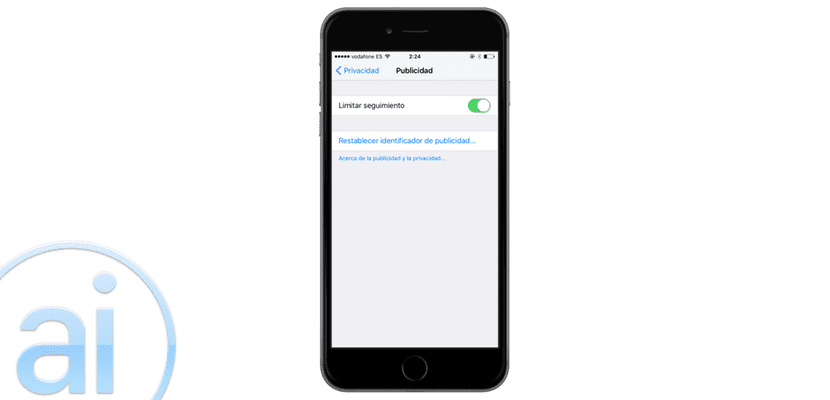
Một điều mà nhiều người dùng không biết là mỗi tài khoản Apple ID đều có một mã định danh quảng cáo được gán cho nó. Theo cách này, mỗi khi chúng tôi đăng nhập bằng Apple ID đó trên iPhone, iPod touch, iPad hoặc Apple TV, Apple sẽ đọc số nhận dạng của chúng tôi trên máy chủ của họ để thực hiện theo dõi quảng cáo nghiêm ngặt thông qua các ứng dụng. Thông qua việc thu thập dữ liệu này, chúng tôi được cung cấp quảng cáo được nhắm mục tiêu. Cá nhân tôi không phải là một trong những người hoài nghi tin vào bí quyết ngăn chặn sự giám sát mà chúng tôi phải đối mặt, nhưng tôi cũng muốn thỉnh thoảng làm cho mọi thứ khó khăn một chút. Chúng tôi sẽ giải thích cách hạn chế theo dõi quảng cáo trên iPhone và iPad của bạn, do đó không cho phép Apple biết các tùy chọn của chúng tôi và cung cấp cho chúng tôi quảng cáo chuyên dụng.
Điều này có thể tốt và xấu, bởi vì có lẽ tốt hơn là nhận được quảng cáo dành riêng cho lợi ích của chúng ta hơn là nhận quảng cáo theo tỷ lệ đơn giản mà không có bất kỳ sự quan tâm nào. Những quảng cáo dựa trên sở thích của chúng tôi là những quảng cáo xuất hiện trong các ứng dụng của bên thứ ba được cho là miễn phí nhưng bao gồm quảng cáo để tự hỗ trợ tài chính. Tương tự, Apple cũng sử dụng tính năng theo dõi quảng cáo này trong Apple News và trong Wallet, để biết càng nhiều càng tốt về những gì chúng ta muốn đầu tư vào khoản tiết kiệm của mình.
May mắn thay, Apple là một công ty quan tâm đến quyền riêng tư của chúng tôi, vì vậy nó cung cấp cho chúng tôi tùy chọn loại bỏ hoặc xóa theo dõi quảng cáo này và đó là những gì chúng tôi muốn cho bạn thấy hôm nay, cách hạn chế theo dõi quảng cáo thông qua thiết bị iOS của chúng tôi, ngoài ra, hủy đăng ký hệ thống Trong một thiết bị, nó cũng sẽ được cung cấp trong các thiết bị còn lại mà chúng tôi đã liên kết với Apple ID. Tuy nhiên, tôi nhận thấy rằng mỗi khi bạn đăng ký một thiết bị mới, tức là bạn khởi động một thiết bị mới với ID Apple của mình, theo dõi quảng cáo này được đặt lại và hoạt động trở lại.
Nhờ kỹ thuật này mà các công ty như Google thường sử dụng để hiển thị dữ liệu quảng cáo dựa trên sở thích của chúng tôi, họ thu được rất nhiều, nhưng rất nhiều tiền. Tuy nhiên, các chức năng này hoàn toàn không cho phép chúng tôi được nhận dạng, dữ liệu được mã hóa và ẩn danh. Các máy chủ chỉ thu thập như giới tính, tuổi tác và nguồn gốc dân tộc, không có dữ liệu nào liên quan đến thông tin cá nhân của chúng tôi cho phép chúng tôi được xác định. Hơn nữa, theo Apple, hệ thống iAd không bán hoặc truyền bất kỳ thông tin cá nhân nào của chúng tôi cho các bên mua lại bên thứ ba.
Chúng ta nhận được gì khi hạn chế theo dõi?

Bằng cách hủy kích hoạt tính năng theo dõi quảng cáo này, chúng tôi không làm mất quảng cáo, không có cách nào để loại bỏ điều đó vì chúng là nguồn thu nhập cho nhiều ứng dụng, quảng cáo chỉ đơn giản là ngừng hướng đến lợi ích của chúng tôi. Chúng tôi hướng dẫn bạn cách hủy kích hoạt nó:
- Chúng tôi chuyển đến ứng dụng cài đặt gốc của iPhone hoặc iPad
- Khi vào bên trong, chúng ta đi đến phần «Privacy«
- Bên trong, chúng ta sẽ tìm thấy công tắc «Giới hạn theo dõi«, Cái đó chúng ta phải kích hoạt
- Ngoài ra, ngay bên dưới là khả năng "Đặt lại số nhận dạng quảng cáo ..." nếu chúng tôi nhấn vào nó, dữ liệu quảng cáo và theo dõi của chúng tôi sẽ bị xóa khỏi bất kỳ máy chủ nào (chúng tôi xin nhắc lại rằng không có thông tin cá nhân)
Nhưng điều này không phải là tất cả, chúng tôi có thể cải thiện hơn nữa tất cả điều này bằng cách tắt quảng cáo dựa trên vị trí, vì vậy chúng tôi cũng sẽ tăng hiệu suất pin và đó là một điều phiền toái. Tuy nhiên, các iBeacons này thường cho phép chúng tôi hưởng các ưu đãi ở các cửa hàng khác nhau.
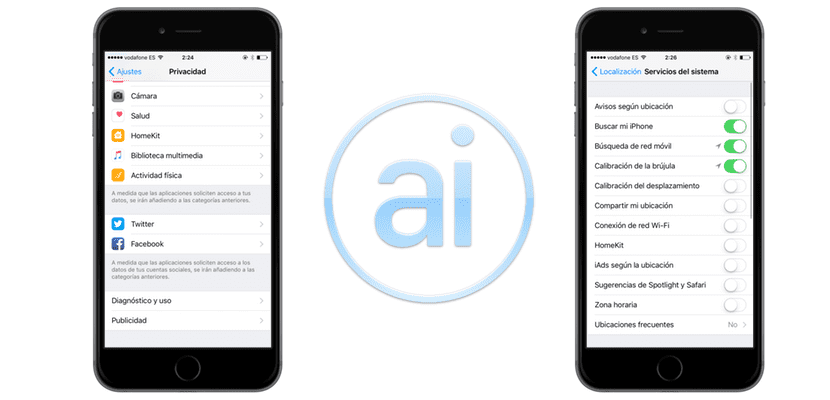
- Chúng tôi chuyển đến ứng dụng cài đặt gốc của iPhone hoặc iPad
- Khi vào bên trong, chúng ta đi đến phần «Nơi«
- Trong Vị trí, chúng tôi sẽ chuyển đến "Dịch vụ hệ thống"
- Chúng tôi hủy kích hoạt «iAds theo vị trí«
Đó là cách chúng tôi hạn chế theo dõi quảng cáo trên các thiết bị iOS của mình một cách dễ dàng, đó là điều mà tôi thường làm trên mỗi thiết bị mà tôi mua, đặc biệt là phiên bản dịch vụ hệ thống chỉ vì lý do pin, vì chức năng này được thêm vào chức năng của « Các vị trí thường xuyên 'tàn phá pin của bạn theo đúng nghĩa đen.

Đó là một lời nói dối rằng không có cách nào để loại bỏ các quảng cáo bởi vì có.
Có một số ứng dụng như Adblock cho iOS được sử dụng cho việc này và bạn có thể chặn quảng cáo trong các trình duyệt và ứng dụng "miễn phí" hiển thị quảng cáo.